
Ang isa sa mga mahahalagang hakbang sa pagtatrabaho sa isang pagtatanghal sa PowerPoint ay upang ayusin ang format ng frame. At maraming mga hakbang, ang isa sa kung saan maaaring mai-edit ang laki ng mga slide. Ang isyung ito ay dapat na lapitan nang maingat upang hindi makakuha ng karagdagang mga problema.
Baguhin ang laki ng slide
Ang pinakamahalagang punto na dapat isaalang-alang kapag binabago ang mga sukat ng frame ay ang lohikal na katotohanan na direktang nakakaapekto ito sa workspace. Mahinahong pagsasalita, kung ginagawa mo ang mga slide na napakaliit, pagkatapos ay magkakaroon ng mas kaunting puwang para sa pamamahagi ng mga file ng media at teksto. At pareho ang kabaligtaran - kung gagawin mo ang mga sheet na malaki, magkakaroon ng maraming libreng espasyo.
Sa pangkalahatan, mayroong dalawang pangunahing paraan upang baguhin ang laki.
Pamamaraan 1: Mga Pamantayang Formula
Kung nais mo lamang baguhin ang kasalukuyang format sa libro o, sa kabaligtaran, sa landscape, kung gayon ito ay napaka-simple.
- Kailangang pumunta sa tab "Disenyo" sa header ng pagtatanghal.
- Narito kailangan namin ang pinakabagong lugar - Ipasadya. Narito ang pindutan Laki ng Slide.
- Ang pag-click dito ay magbubukas ng isang maikling menu na naglalaman ng dalawang pagpipilian - "Pamantayan" at Widescreen. Ang una ay may ratio na 4: 3, at ang pangalawa - 16: 9.

Bilang isang patakaran, ang isa sa kanila ay naka-set na para sa pagtatanghal. Ito ay nananatiling pumili ng pangalawa.
- Tatanungin ng system kung paano ilalapat ang mga setting na ito. Pinapayagan ka ng unang pagpipilian na simpleng baguhin ang laki ng slide nang hindi naaapektuhan ang nilalaman. Ang ikalawa ay ayusin ang lahat ng mga elemento upang ang lahat ay may naaangkop na sukat.
- Matapos ang pagpili, awtomatikong magaganap ang pagbabago.



Ang setting ay ilalapat sa lahat ng magagamit na mga slide, hindi ka maaaring magtakda ng isang natatanging laki para sa bawat isa sa PowerPoint.
Pamamaraan 2: Maayos na Tono
Kung ang naaangkop na mga pamamaraan ay hindi angkop sa iyo, maaari mong maiayos ang mga sukat ng pahina.
- Doon, sa pinalawak na menu sa ilalim ng pindutan Laki ng Slide, kailangan mong pumili "Ayusin ang laki ng slide".
- Bukas ang isang espesyal na window kung saan makikita mo ang iba't ibang mga setting.

- Item "Laki ng Slide" naglalaman ng maraming higit pang mga template para sa mga sukat ng sheet, maaari silang mapili at mag-apply o mai-edit sa ibaba.
- Lapad at "Taas" payagan ka lamang na magtakda ng eksaktong sukat na kinakailangan para sa gumagamit. Ang mga tagapagpahiwatig ay inilipat din dito kapag pumipili ng isang template.
- Sa kanan, maaari mong piliin ang orientation para sa mga slide at tala.
- Matapos pindutin ang pindutan OK Ang mga pagpipilian ay ilalapat sa pagtatanghal.


Ngayon ay maaari kang ligtas na magtrabaho.
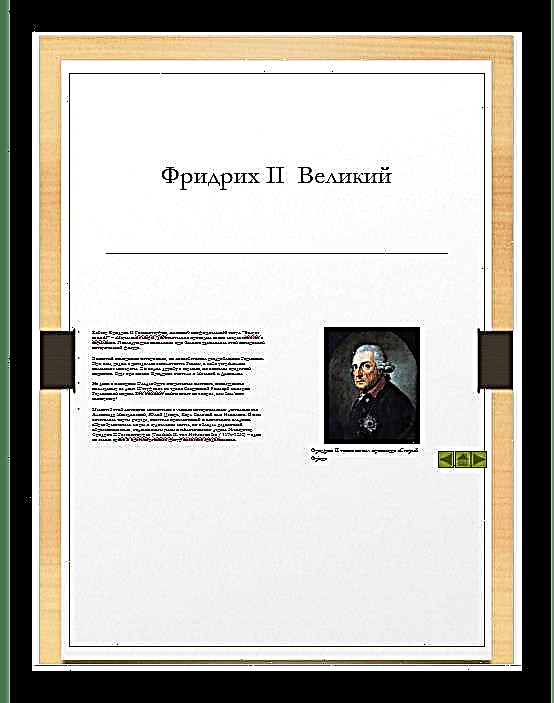
Tulad ng nakikita mo, ang pamamaraang ito ay nagbibigay-daan sa iyo upang bigyan ang mga slide ng mas hindi pamantayang form.
Konklusyon
Sa huli, ito ay nagkakahalaga na sabihin na kapag ang pagbabago ng laki ng isang slide nang walang awtomatikong pagbabago ng laki ng mga elemento, maaaring mangyari ang isang sitwasyon kapag ang pag-aalis ng mga sangkap ay magiging makabuluhan. Halimbawa, ang ilang mga larawan ay maaaring sa pangkalahatan ay lalampas sa mga hangganan ng screen.

Kaya mas mahusay na gumamit ng autoformatting at protektahan ang iyong sarili mula sa mga problema.













